win10的rar文件打开 教你win10的rar文件打开
来源:www.uzhuangji.cn 发布时间:2019-03-27 08:15
rar是一种文件压缩与归档的专利文件格式,既然是压缩文件,我们就可以使用解压缩软件将其打开。那你们知道在win10应用商店下载压缩软件打开rar文件怎样打开吗?今天小编就来给大家说说win10打开rar文件的方法,一起来学习下吧。
1、打开开始菜单,找到M列表下的应用商店
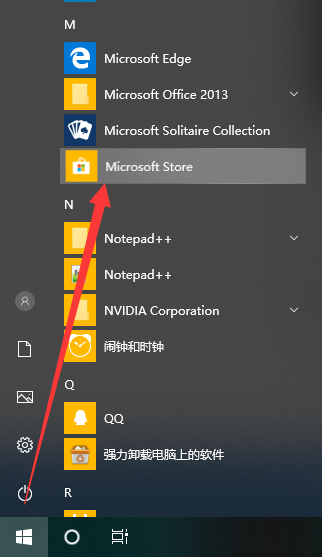
2、打开应用商店后,左上角输入“rar”,点击列表下的RAR Opener
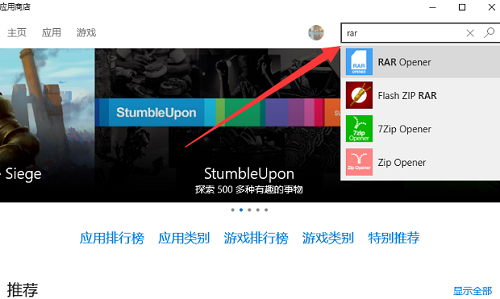
3、进入软件的安装界面,点击“安装”按钮。
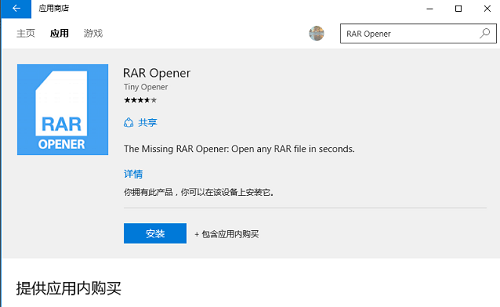
4、安装成功后开始菜单就会出现“RAR Opener”软件,我们点击启动它。
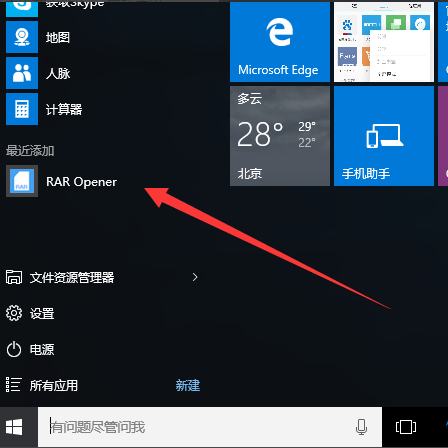
5、RAR Opener 的主界面分为 Unpack(解压)和 PACK(压缩)两个部分。在Unpack 解压部分,会将最近访问的文件夹以按钮的形式列出来;而点击“Other…”,则可以浏览其他任意文件夹。
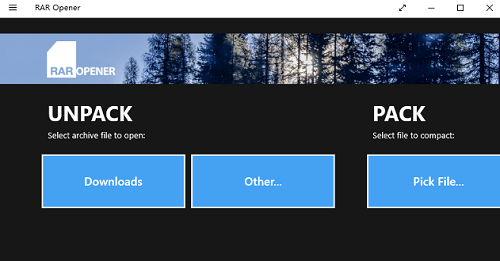
6、点击相应按钮,打开目标文件夹,选定 rar 格式压缩文件,点击右下角的open it”,完成了压缩文件的解压。
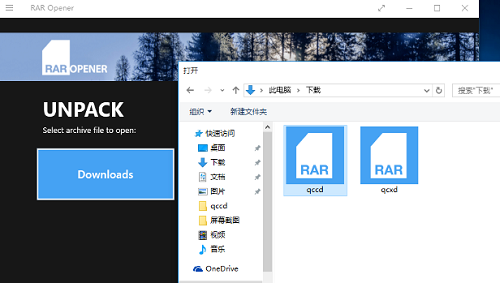
7、解压完成后,压缩文件所在文件夹会出现一个名叫 RAR Opener 的文件夹,打开查看就可以了
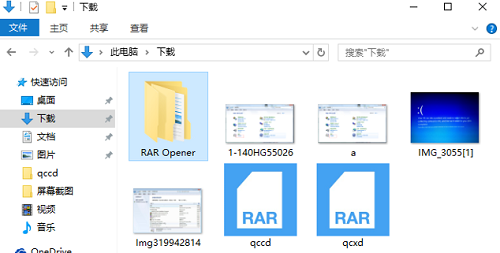
以上就是win10的rar文件打开 教你win10的rar文件打开的全部内容了。如果你也想知道win10打开rar文件要怎么操作,不妨参考小编上述方法来解决哦。更多精彩教程请关注u装机官网。
推荐阅读
"电脑TPM是什么意思"
- win11系统怎么安装 win11系统安装方法介绍 2021-07-30
- win11升级怎么绕过TPM win11 TPM开启 2021-07-30
- win7系统运行慢怎么办 系统运行慢解决教程分享 2021-07-30
- win7系统宽带连接错误代码651怎么办 系统宽带连接错误代码651解决教程分享 2021-07-28
win7系统怎么查看系统资源占用情况 查看系统资源占用情况教程分享
- win7系统怎么更换鼠标指针 系统更换鼠标指针教程分享 2021-07-26
- win7系统怎么修改任务栏预览窗口 系统修改任务栏预览窗口操作教程分享 2021-07-26
- win7系统运行速度慢怎么办 系统运行速度慢解决教程分享 2021-03-17
- win7系统怎么清理任务栏图标 系统清理任务栏图标教程分享 2021-03-17
u装机下载
更多-
 u装机怎样一键制作u盘启动盘
u装机怎样一键制作u盘启动盘软件大小:358 MB
-
 u装机超级u盘启动制作工具UEFI版7.3下载
u装机超级u盘启动制作工具UEFI版7.3下载软件大小:490 MB
-
 u装机一键u盘装ghost XP系统详细图文教程
u装机一键u盘装ghost XP系统详细图文教程软件大小:358 MB
-
 u装机装机工具在线安装工具下载
u装机装机工具在线安装工具下载软件大小:3.03 MB










